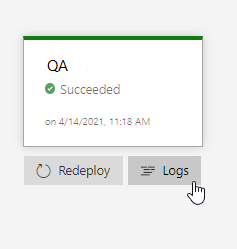Kapuk és jóváhagyások használata az üzembe helyezés szabályozásához
Azure DevOps Services | Azure DevOps Server 2022 – Azure DevOps Server 2019
A manuális üzembehelyezési jóváhagyások, kapuk és manuális beavatkozások kombinációjával a kiadási folyamatban gyorsan és egyszerűen konfigurálhatja az üzembe helyezést, hogy megfeleljen a munkafolyamat összes konkrét üzembe helyezés előtti követelményeinek.
Ebben az oktatóanyagban az alábbiakkal fog megismerkedni:
- Üzembe helyezés előtti kapuk
- Manuális beavatkozás
- Manuális ellenőrzés
- Üzembehelyezési naplók
Előfeltételek
Végezze el a többfázisú kiadási folyamat definiálását ismertető oktatóanyagot.
Munkaelem-lekérdezés. Ha még nem rendelkezik ilyen lekérdezéssel, hozzon létre egy munkaelem-lekérdezést az Azure Boardsban .
Kapuk beállítása
Kapuk használatával biztosíthatja, hogy a kiadási folyamat megfeleljen bizonyos feltételeknek az üzembe helyezés előtt, felhasználói beavatkozás nélkül.
Válassza a Pipelines Releases (Folyamatok kiadásai)> lehetőséget, majd válassza ki a kiadási folyamatot. Válassza a Szerkesztés lehetőséget a folyamatszerkesztő megnyitásához.
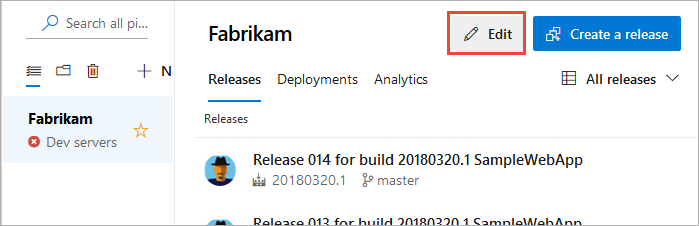
Válassza a szakasz üzembe helyezés előtti ikonját, majd a váltógombot a Gates engedélyezéséhez.
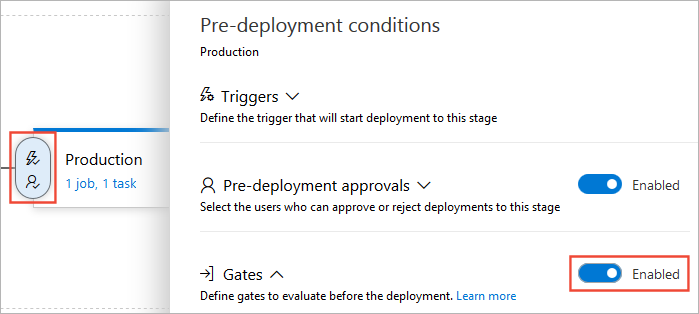
Adja meg a hozzáadott kapuk kiértékelésének késleltetési idejét. Ez az idő lehetővé teszi a kapufüggvények inicializálását és stabilizálását az eredmények visszaadása előtt.
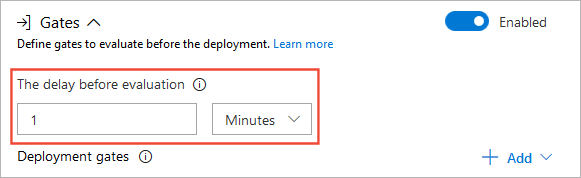
Válassza a Hozzáadás, majd a Lekérdezés munkaelemek lehetőséget.
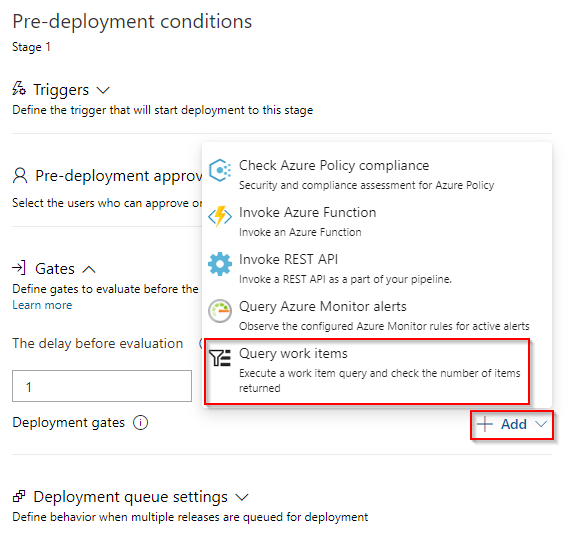
Válasszon ki egy meglévő munkaelem-lekérdezést a legördülő menüből. Attól függően, hogy a lekérdezés hány munkaelemet fog visszaadni, állítsa be a maximális és minimális küszöbértékeket.
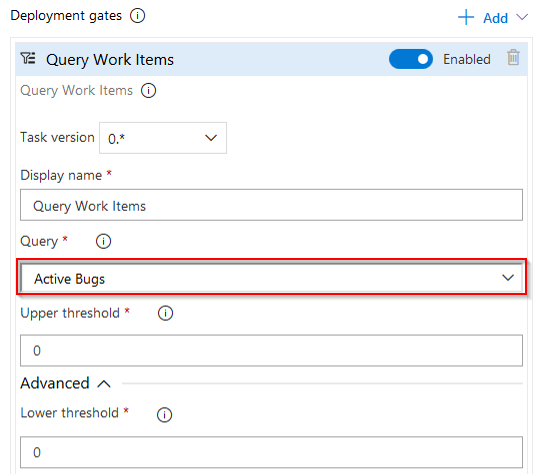
Válassza a Kiértékelési beállítások szakaszt , majd adja meg az időtúllépési és mintavételezési időközt. A megadható minimális értékek a 6 perces időtúllépés és az 5 perces mintavételi időköz.
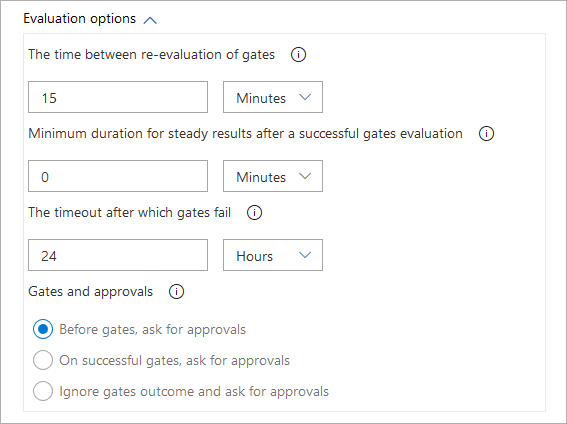
Ha végzett, válassza a Mentés lehetőséget.

Kézi beavatkozás beállítása
A forgatókönyvtől függően előfordulhat, hogy manuális beavatkozást kell hozzáadnia a kiadási folyamathoz. Ezt a Manuális beavatkozás feladatnak a folyamathoz való hozzáadásával teheti meg.
Válassza ki a Pipelines Releases (Folyamatok kiadásai)>lehetőséget. Válassza ki a kiadási folyamatot, majd válassza a Feladatok lehetőséget, és válassza ki a szakaszt.

Jelölje ki a három pontot (...), majd válassza az Ügynök nélküli feladat hozzáadása lehetőséget.
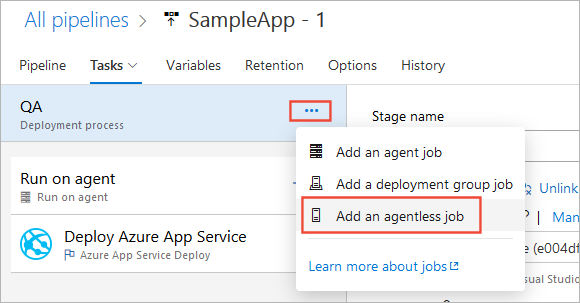
Húzza az ügynök nélküli feladatot az üzembe helyezési folyamat tetejére. Válassza a (+) jelet, majd válassza a Manuális beavatkozási feladat hozzáadása lehetőséget.
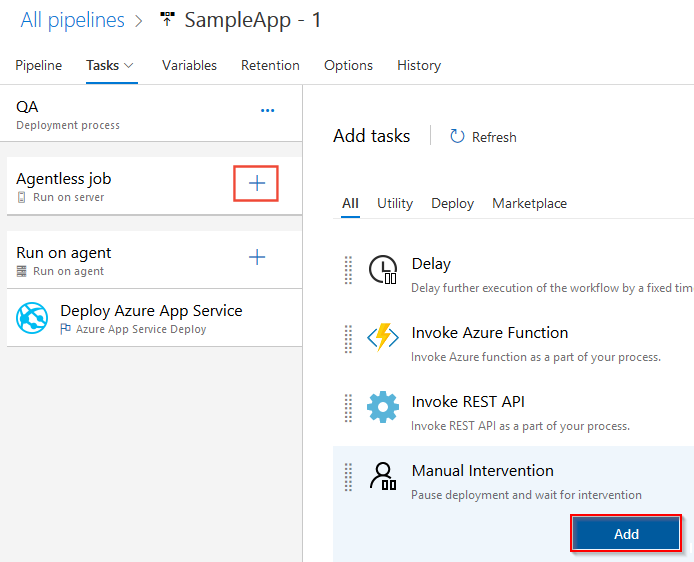
Adja meg a megjelenítendő nevet és a feladat aktiválásakor megjelenő utasításokat. Megadhatja az értesítendő felhasználók listáját és egy időtúllépési műveletet (elutasítás vagy folytatás), ha az időtúllépési időszakon belül nem történt beavatkozás.
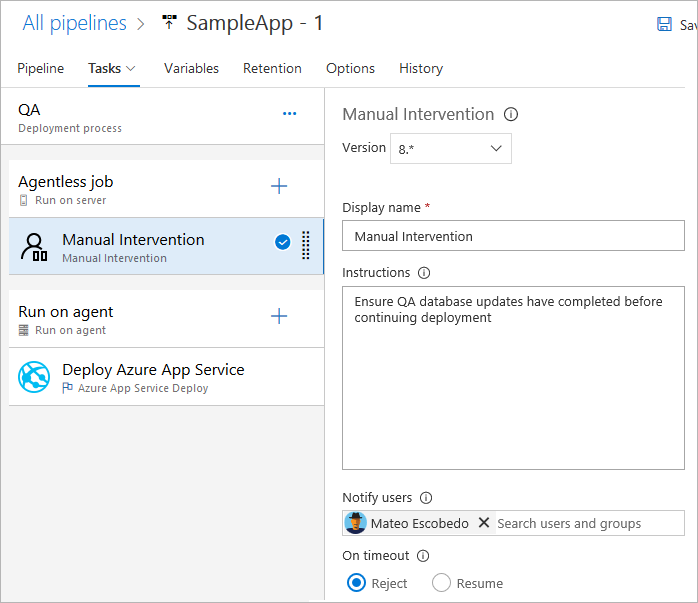
Ha végzett, válassza a Mentés lehetőséget.
Feljegyzés
A manuális beavatkozási feladat csak ügynök nélküli feladatban használható.
Kézi ellenőrzés beállítása
A YAML-folyamatban a Manuális ellenőrzés feladat használatával megszüneteltetheti a folyamatot, amelynek várnia kell a manuális jóváhagyásra. A manuális ellenőrzés különösen akkor hasznos, ha a számításigényes feladatok megkezdése előtt ellenőrizni szeretné a konfigurációs beállításokat vagy a buildcsomagokat.
A waitForValidation feladat szünetelteti a futtatásokat, és elindít egy felhasználói felületi kérést a feladat áttekintéséhez és érvényesítéséhez. A felsorolt notifyUsers e-mail-címek értesítést kapnak a folyamat futtatásának jóváhagyásáról vagy letiltásról.

pool:
vmImage: ubuntu-latest
jobs:
- job: waitForValidation
displayName: Wait for external validation
pool: server
timeoutInMinutes: 4320 # job times out in 3 days
steps:
- task: ManualValidation@0
timeoutInMinutes: 1440 # task times out in 1 day
inputs:
notifyUsers: |
someone@example.com
instructions: 'Please validate the build configuration and resume'
onTimeout: 'resume'
Üzembehelyezési naplók megtekintése
Az üzembehelyezési naplók hasznosak az üzembehelyezési problémák hibakereséséhez, de használhatja őket a folyamatfuttatások naplózására, valamint a jóváhagyások, valamint azok megadásának és ki által történő ellenőrzésére is.
Válassza a Pipelines Releases (Folyamatok kiadásai)> lehetőséget, majd válassza ki a kiadási folyamatot.
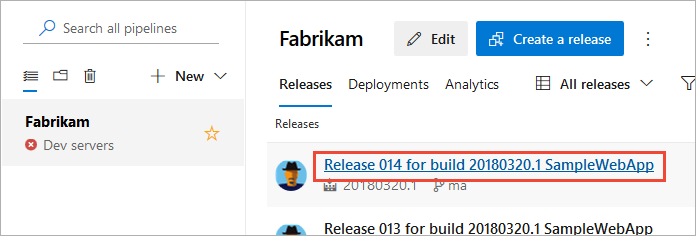
Ez a nézet a folyamat egyes szakaszainak élő állapotát jeleníti meg. Ebben a példában a minőségbiztosítási szakasz függőben van. Válassza az Önéletrajz lehetőséget.
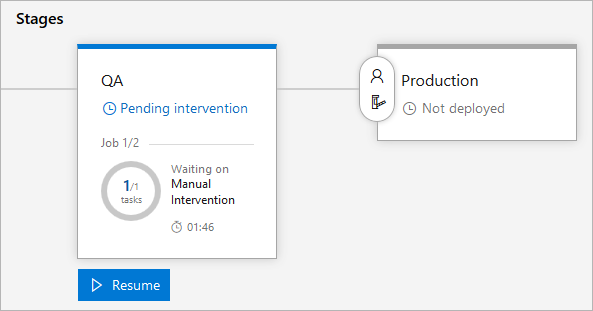
Írja be a megjegyzést, majd válassza az Önéletrajz lehetőséget.
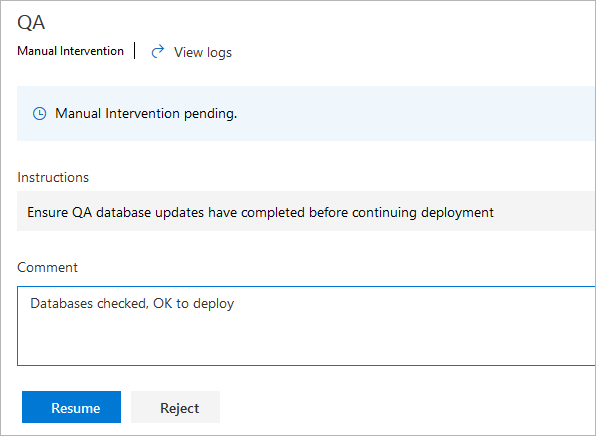
A minőségbiztosítási fázis üzembe helyezése sikeres volt, és az üzembe helyezés előtti jóváhagyások aktiválódnak az éles fázisban.
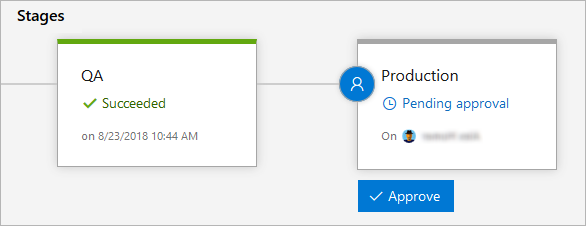
Válassza a Jóváhagyás lehetőséget, írja be a megjegyzést, majd válassza a Jóváhagyás lehetőséget az üzembe helyezés folytatásához.
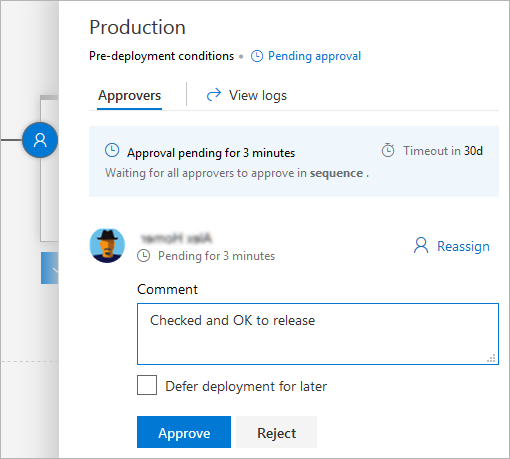
Az élő állapot azt jelzi, hogy a kapukat a kiadás folytatása előtt dolgozzák fel az éles fázisban.
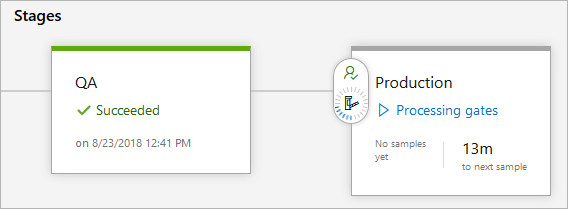
Térjen vissza a kiadási folyamathoz, mutasson a fázisra, majd válassza a Naplók lehetőséget az üzembehelyezési naplók megtekintéséhez.